422 Nguyễn Thái Sơn, P5,
Gò Vấp, Tp.HCM
Khắc phục lỗi “A problem caused the program to stop working correctly” đơn giản, nhanh chóng
Khi nâng cấp Windows cho máy tính, có lẽ bạn đã từng gặp phải thông báo A problem caused the program to stop working correctly. Lỗi “A problem caused the program to stop working correctly” hay sự cố chương trình dừng hoạt động là lỗi người dùng có thể gặp phải trong quá trình sử dụng. Lỗi này thường gặp khi nâng cấp từ các hệ điều hành cũ lên Windows 10. Hôm nay, hãy cùng Trung tâm sửa máy tính Modun Computer tìm hiểu cách khắc phục lỗi này nhanh chóng và hiệu quả nhé.
1. Update DirectX
Đầu tiên, bạn hãy gõ Check for updates vào ô Biểu tượng tìm kiếm ở dưới thanh Taskbar và nhấn Enter. Sau đó, hãy chọn Check for updates là xong.

2. Tắt Data Execution Prevention
Bước 1: Bạn hãy gõ Cmd vào Biểu tượng tìm kiếm và nhấn chọn Run As Administrator.
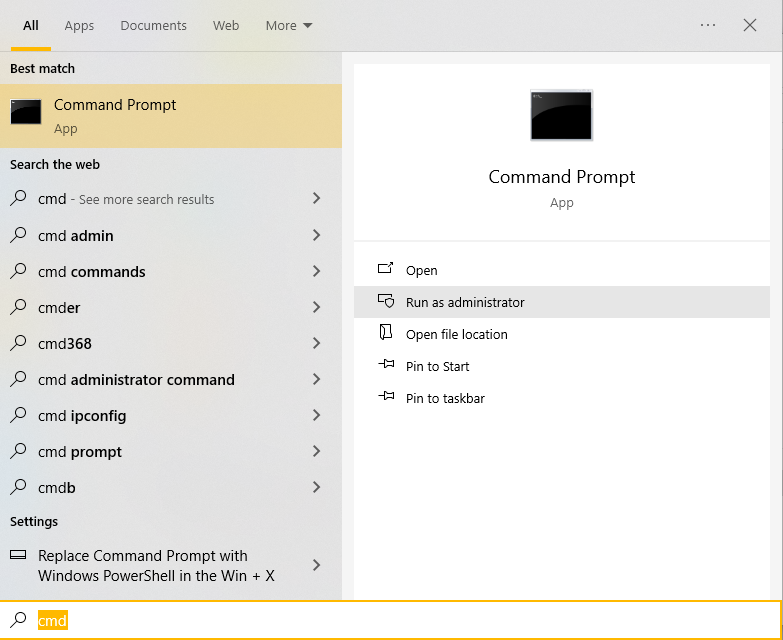
Bước 2: Bạn gõ bcdedit.exe /set {current} nx AlwaysOff vào cửa sổ cmd và nhấn Enter để chạy. Nếu không khả dụng bạn có thể thử chạy lệnh: bcdedit.exe /set {current} nx AlwaysOn

3. Update lại driver card đồ họa
Bước 1: Nhấn tổ hợp phím Windows + R để truy cập hộp thoại Run sau đó bạn gõ lệnh devmgmt.msc nhấn OK để mở cửa sổ Device Manager.

Bước 2: Cửa sổ Device Manager hiện ra bạn hãy di chuyển đến mục Display adapter nhấn vào phần mở rộng rồi click chuột phải vào card đồ họa bạn đang sử dụng chọn Driver. Sau cùng, bạn hãy khởi động lại máy tính của bạn và kiểm tra lại.

4. Clean boot cho máy tính của bạn
Bước 1: Đầu tiên bạn hãy nhấn tổ hợp phím Windows + R để mở hộp thoại Run sau đó gõ lệnh msconfig nhấn chọn OK.

Bước 2: Tab System Configuration hiện ra bạn hãy chọn Services và tích vào Hide All Microsoft Services chọn Disable All. Cuối cùng, mhấn Apply và nhấn OK và khởi động lại máy tính.

Nếu bạn gặp khó khăn trong việc khắc phục lỗi trên hãy liên hệ ngay với Trung tâm sửa máy tính Modun Computer qua số hotline 0939 80 82 80 – 0967 728 708 để được hỗ trợ ngay nhé.





